自分用のメモですが、Ubuntu 20.04のホスト名やIPアドレスの静的化等の方法を記録しておこうと思います。
※20.7.5追記:swap作成手順を追加しました。
※20.9.18追記:avahi-daemonのインストール手順を追加しました。
タイムゾーン設定
sudo timedatectl set-timezone Asia/Tokyo基本的に、list-timezonesで選択可能なタイムゾーンを探す感じでしょうか。国内はAsia/Tokyo一択で問題無さそうです。
ホスト名設定
sudo hostnamectl set-hostname pi4静的IPアドレス設定
このあたりのファイルを変更するようですが。
sudo vi /etc/netplan/50-cloud-init.yaml次のように変更してみました。「192.168.xxx.141」がRaspberry PiのIPアドレス、「192.168.xxx.1」はルータのアドレスになります。
network:
ethernets:
eth0:
dhcp4: false
addresses: [192.168.xxx.141/24]
gateway4: 192.168.xxx.1
nameservers:
addresses: [192.168.xxx.1,8.8.8.8,8.8.4.4]
version: 2netplanコマンドで変更を反映します。yamlファイルが間違っているとエラーが表示されるのは、やんわりありがたいですね。
sudo netplan apply
# sudo netplan --debug apply再起動して、確かに静的IPアドレスになっている事を確認できました。
sudo reboot
ip addr/etc/netplan/50-cloud-init.yamlファイルのコメントの英文を拝見すると、ファイルが書き換わる可能性があるから、99-disable-network-config.cfgを修正せよとあります。cloud-initまわりを設定する場合、注意が必要かもしれません。
swap追加
※20.9.3追記:swapが最初から作られている場合、下記の作成は不要です。swapon -sコマンドで確認できます。USBストレージから起動した場合、必ずswapを作成したほうが良いと思います。
swapが無い場合、ストレージアクセスの負荷でRaspberry Piの動作が不安定になる場合があります。またプログラムのコンパイル等、ビルドを行う場合はswapはほぼ必須です。
メインメモリーの2倍の容量を目安に、swapを作成します。Raspberry Pi 4GBの場合、8GBのswapを追加しました。容量はddのcountオプションで調整します。
sudo dd if=/dev/zero of=/var/swapfile bs=1024 count=8M
sudo chmod 0600 /var/swapfile
sudo mkswap /var/swapfile
sudo swapon /var/swapfile
swapon -s
echo "/var/swapfile swap swap defaults 0 0" | sudo tee -a /etc/fstab
Windows PCやiPhoneからホスト名でアクセス
※20.9.18追記:
Windows PCやiPhoneからホスト名でアクセスできるように、mDNSの実装であるavahi-daemonをインストールしておきます。
sudo apt install -y avahi-daemonインストールが完了すると、サービスが自動起動しているかと思います。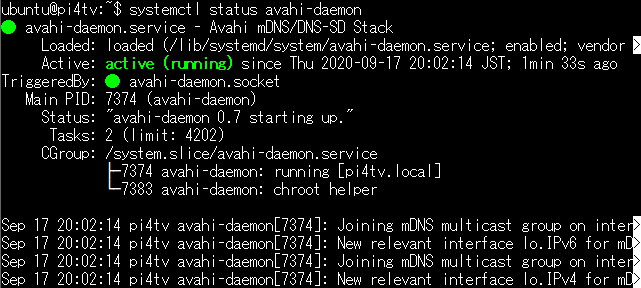
PCやiPhoneからホスト名でアクセスできるようになりました。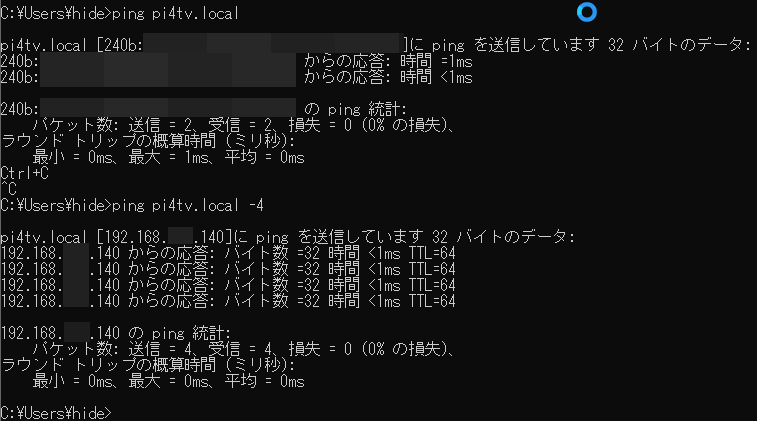
設定が終わったところで。
さてさて。どんなパッケージをインストールしてFocal Fossaちゃんと遊びましょうか。[amazonjs asin=”B07D7978NV” locale=”JP” title=”BUFFALO ミニステーション USB3.1(Gen1)/USB3.0用ポータブルHDD 2TB HD-PCFS2.0U3-BBA”]

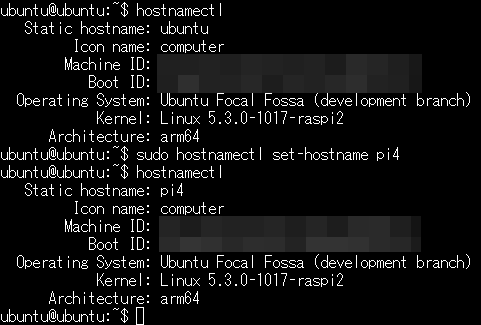
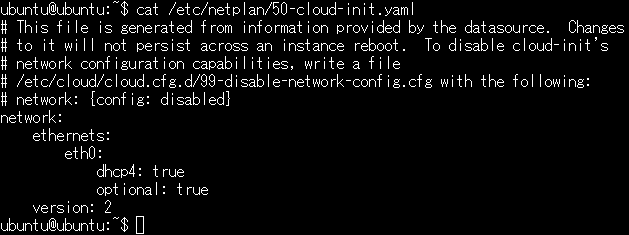
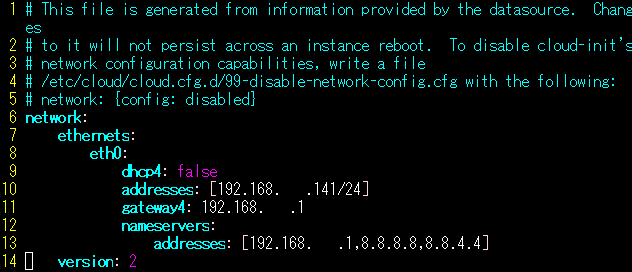
コメントを残す